Как устанавливать моды для Fallout 4 v0.2 — Fallout 4 — Туториалы
Я решил написать эту инструкцию, так как каждый день сталкиваюсь с комментариями от людей, которые испытывают сложности с установкой модификаций. Поэтому вот вам простая и подробная инструкция по установке модификаций от modgames.net.
Важно! Последний патч не дает вам подключать моды? Решение есть!
а) Обновите Nexus Mod Manager до версии 0.61.3
или:
1) Откройте Nexus Mod Manager
2) Запустите игру и подождите запуска лаунчера.
3. Заново включите моды в Nexus Mod Manager
4) Нажмите «Играть»
Альтернативно вы можете включить моды, а затем установить галочку C:\Пользователи\UserName\AppData\Local\Fallout4\plugins.txt на «только чтение».
Шаг 1: подготовка к установке.
Пока не выйдет официальный редактор для Fallout 4, мы не сможем подключать модификации без этих действий. Поэтому начнем со следующего:
1. Откройте папку Мои документы/My Games/Fallout 4
2. Внутри вы увидите файлы Fallout4Prefs.ini и Fallout4Custom.ini (теперь этот файл, а не Fallout4.ini)
4. Откройте Fallout4Prefs.ini любым текстовым редактором (блокнот подойдет)
В самом низу файла вы увидите раздел [Launcher]. Прямо под ним вставьте следующий текст:
bEnableFileSelection=1
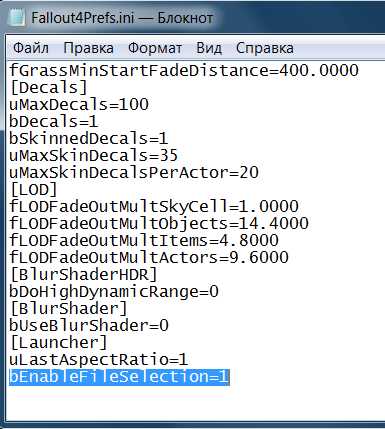
5. Сохраните файл и закройте его.
6. Откройте Fallout4Custom.ini любым текстовым редактором
Найдите следующую строку:
[Archive]
7. Добавьте (или исправьте) следующие значения
bInvalidateOlderFiles=1
sResourceDataDirsFinal=
Это позволит Fallout 4 использовать ресурсы в распакованном виде (по умолчанию все ресурсы Fallout 4 хранятся в архивах ba2.)
8. Сохраните файл и закройте его. Теперь вы можете устанавливать модификации. Шаг 2: установка модов
Я очень рекомендую использовать для установки и подключения Nexus Mod Manager, однако вы можете использовать и Mod Manager. Однако учтите, что разработка Mod Manager уже прекращена и NMM (Nexus Mod Manager) является лучшим вариантом. По крайней мере, до выхода стабильной версии Mod Organizer, о которой я также напишу после ее выхода.
Установка Nexus Mod Manager:
1. Скачивайте Nexus Mod Manager.
2. В архиве вы найдете 2 версии — более старую (для Windows XP) и более новую, для всех современных версий Windows.
3. Устанавливайте подходящую вам версию.
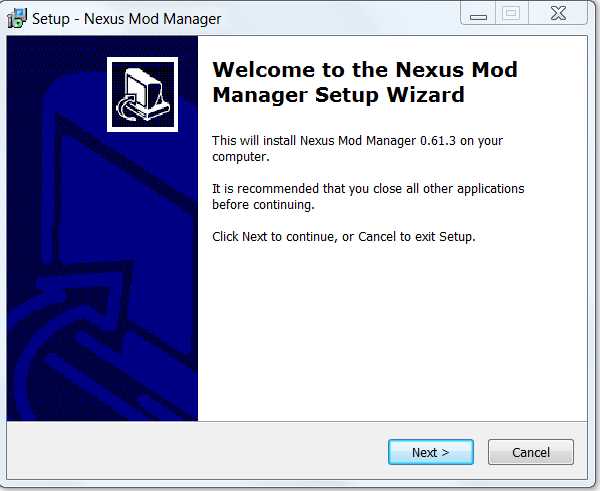
4. Запустите установленную программу. По умолчанию в первый раз она просканирует вашу систему в поиске совместимых игр. Вы можете отменить поиск определенных игр, подождать, пока программа завершить поиск или самостоятельно выбрать папки тех игр, которые у вас установлены. Для подтверждения найденных директорий нажмите зеленую галочку. После того, как установленные игры будут выбраны (автоматически или указав папку с игрой вручную), жмите OK снизу.
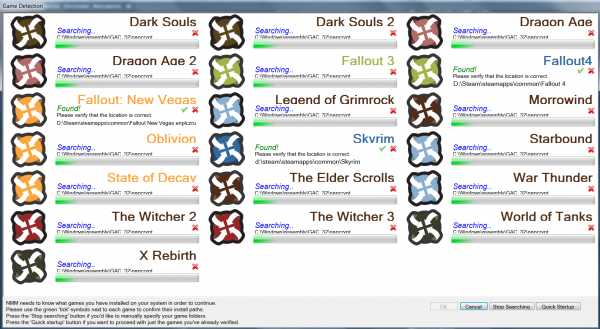
5. Выбирайте нужную игру и жмите «OK».
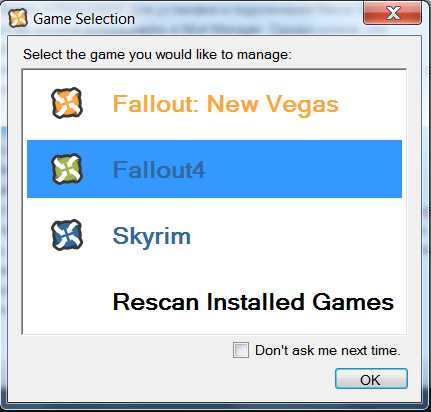
6. Далее вы увидите окно программы с вкладками «plugins» и «mods» с множеством категорий. Не пугайтесь, все не так страшно. Вкладка plugins предназначена для непосредственного подключения и отключения уже установленных модов. Вкладка mods — для их установки и удаления.
Виды модификаций и установка:
1. Вы уже скачали модификацию? Замечательно! Давайте совершим легкий экскурс в то, какими могут быть ресурсы и вид модификаций:
Откройте архив программой 7z. Посмотрите, что находится внутри.
- Несколько папок с несколькими версиями мода, нет папки fomod — простите, ребята, такой мод придется устанавливать вручную и потом подключать через вкладку Plugins в Nexus Mod Manager.
- Одинокий файл esp или esm или несколько таких файлов в одной папке — можно сразу устанавливать через Nexus Mod Manager
- Любые файлы, присутствует папка fomod — этот архив готов к удобной установке через Nexus Mod Manager
- Esp или esm и папки textures, meshes, interface или любая из тех, что мы прописывали в sResourceDataDirsFinals выше — можно сразу устанавливать через Nexus Mod Manager
Установка через NMM:
2. Устанавливайте модификацию. Если архив готов к установке через NMM, нажимайте большой зеленый плюс (add mod from file) и выбирайте скачанный архив.
В списке модификаций в одной из вкладок появится название мода. Выбирайте его и жмите зеленую галочку слева. Если автор создал fomod-установщик, то у вас появится окошко установщика с опции типа этого:

Если же установщика нет, то программа просто установит мод. Справа снизу вы можете смотреть за статусом установки — чем больше мод, тем больше будет длиться установка. Текстурные модификации весом в гигабайт и больше могут занимать довольно длительное время в установке.
3. Если вы устанавливали модификацию с esp или esm файлами, то во вкладке «plugins» вы увидите новые записи. Если же модификация не содержала файлы esp или esm, то в списке ничего не должно появиться. Установленное должно появиться в папке «data». Вы легко можете проверить это, найдя те же самые папки с файлами из архива мода в папке «data».
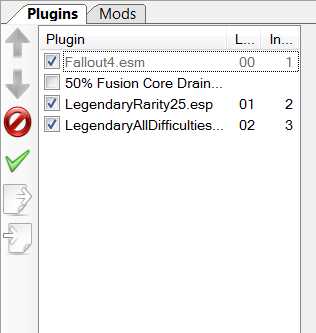
4. Все готово, можете играть.
Установка вручную:
1. Распакуйте архив с модификацией. Перекиньте содержимое архива в папку «Fallout 4/Data». К примеру, ваш архив содержит файл esp и файл textures. Файл esp должен находиться по адресу Fallout 4/Data, папка textures — там же Fallout 4/Data
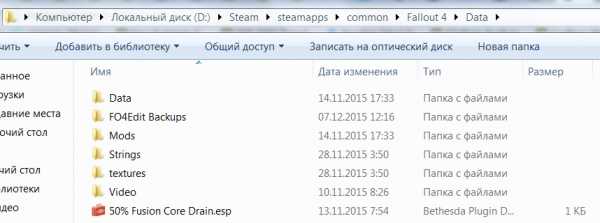
2. Если есть esp или esm файл, подключите их через Nexus Mod Manager или вручную следующим образом:
- В папке C:\Пользователи\Имя пользователя\AppData\Local\Fallout4 откройте файл plugins.txt
- Добавьте новую строку под Fallout4.esm и вставьте туда «название файла.esp» (для esp плагинов) или «название файла.esm» (для esm плагинов) без кавычек.
- Отметьте в свойствах «plugins.txt» галочку «только чтение» и примените изменения.
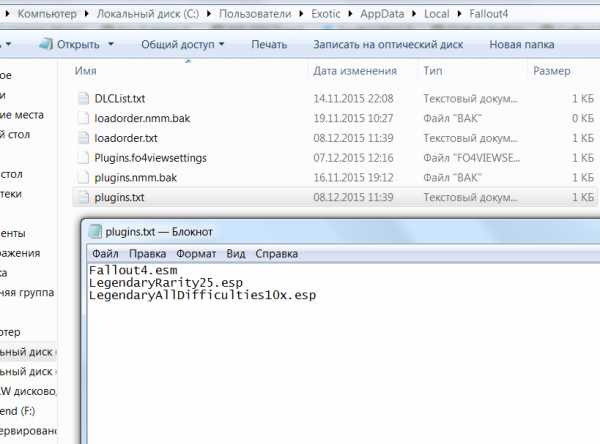
Удаление модификаций:
Если устанавливали вручную:
Просто удалите все файлы модификации. Если это esp файл, то все просто, если это набор текстур, то проще всего будет посмотреть, что именно было в архиве мода.
Если устанавливали через Nexus Mod Manager:
Нажмите «удалить» и программа сама все сделает за вас.
Вы также можете временно отключить выбранную модификацию через меню модификаций, при этом ее файлы исчезнут из вкладки «plugins». В любой момент вы сможете включить ее снова.
modgames.net
Как устанавливать моды на fallout 4 через nexus mod manager — ForPlayers
Комментарии пользователей Viktor Bars 04.05.2018 — 16:33 Сколько видосов не пересмотрел, один нормальный человек кто все объяснил понятлево и сразу же все сделал. Сто Лойсов ему)))) Илья Усеня 06.05.2018 — 20:38Спасибо большое за видео, все очень толково и понятно рассказал!
Esteban Ariel Castrogiovanni 08.05.2018 — 03:08one doubt, i m can you edit the content of a. fomod? that is to be able to unzip it, edit it and convert it to. fomod again. I want to edit several old Macro-mods of the FO3. If there is a metod explain what tools I should use please be important. REGARDS!
3:22 как же тебя не забанили за сиськи?)
Сергей Аваев 12.05.2018 — 13:56Здравствуйте! Необходима ваша помощь с нексусом. Ибо мой пукан вот вот взорвётся и вызовет Апокалипсис))). Устанавил мод в нексусе. Нексус галочку поставил) Захожу в Фалаут 4 мод имеется в разделе модификации, но в игре данный мод несёт только название. Текстур на пушки из модов нет, одежда превращается в мантии-невидимки, Homemaker есть в мастерской — строим прозрачные дома. Одним словом нексус не устанавливает текстуры к модам. Ручками всё получается( Ручками всё работает. Либо у меня руки золотые (Что мало вероятно), либо Нексус на меня забил большущий половой орган. Почему Нексус не устанавливает моды! Надеюсь на вашу помощь!
Дмитрий Потеха 13.05.2018 — 15:34У меня вместо времени уставов появились (3/3) и нету МОДА!Дай совет,пожалуйста!
Адыл Ала 15.05.2018 — 14:41Бляяя чел спасибо!
Cry 17.05.2018 — 13:38мне кажется или его голос немного похож на голос Путина
MrGordon 20.05.2018 — 18:54В видео были сиськи. Ай-яй-яй
Артем Мудрец 22.05.2018 — 14:50сделал все как ты сказал, мод на пушку скачал но она НЕВИДЕМАЯ она есть стреляет как обычная пушка но Почему она Невидемая?
Fakeus 24.05.2018 — 05:42вот например сиськи на 4 месте
черный белый 25.05.2018 — 06:03хочу скачать мод.выдает ошибку буд то я не зареган но я зареган. че за х? потом еще на программе nexsus не могу зайти в аккаунт 100500 раз вводил проверял и ни че не получается почему?
ARTEMICH 28.05.2018 — 00:12Сука не один из советов не помог то некус игры не видит то папки plugins нету я ебал
Переводы от партии свободных монстров 30.05.2018 — 03:47У тех, у кого нет файла Fallout4.ini в папке Fallout4, то поищите его в коренной папке игры. У меня он был там.
STEPHANKITS 01.06.2018 — 22:08У тебя диск C бессмертный что-ли?
Amalyano X 04.06.2018 — 10:11У меня нет лаунчера, что делать?
Ноэль Кош 06.06.2018 — 12:46у иеня не качает через менеджер((
RobosergTV 08.06.2018 — 23:20нужно залогиниться в нем, регистрация на сайте
Кошачьи Лапки 08.06.2018 — 21:34Спасибо тебе огромное! Даже на пиратку установилось! Молодец! Лайк, подписка! Люди, если не получается установить, то не сдавайтесь! У меня со второго раза установилось, из-за того, что у меня мод много весит.
Izya Obramovich 11.06.2018 — 10:03Лучший:)
maksauto-m.ru
Как установить моды через nexus mod manager для fallout 4 — ForPlayers
Комментарии пользователей Guest 17.01.2018 — 14:42На лицензию можно моды ставить через нексус?
Михаил Горожанкин 18.01.2018 — 18:36Слушайте а что делать если не запускается сам Нексус а выскакивает окно с ошибкой?
Никита Манджиев 20.01.2018 — 19:17АЗАЗАЗАЗАЗААЗАЗАЗАЗАЗАЗАЗАЗЗААЗАЗАЗААЗАЗ
artem doggaa 23.01.2018 — 18:13спасибо помог друг ))) лаик подписка
t 25.01.2018 — 19:29высвечивается ошибка что делать?
Gellion Blood 28.01.2018 — 03:14Эм. ну чет все разложил по полочкам, а что мутить когда при установке выдает ошибку что нужно изменить параметры в Fallout4Custom.ini что туда вбивать?
Andrei Bazalei 30.01.2018 — 03:42Все прописал, скачал, установил, а не вручную ни нексусом моды поставить не могу. Помогите кто нибудь! А то без модов строить не возможно, а я уж больно это дело люблю. Раньше была версия 1.4. все ставилось и работало в ручную. Установил версию 1.7. со всеми дополнениями, а моды назад поставить не могу хотя делаю все как и в прошлый раз, сохранки правда старые, может заново начать, хотя мод на диалоги должен работать.
ZRX ER 01.02.2018 — 00:27Ну меня нет Launcher. Как жить то блять?
The Twinki 03.02.2018 — 16:25Robokc Show помоги у меня ператка и нету в нод + лайунчера
Егор Фокин 05.02.2018 — 20:56Rabokc Show, я установил мод М9 но не знаю почему его нет в игре. Как его найти?
D interior 07.02.2018 — 07:26Хелп хелп спасите! Скажите как бороться с конфликтом от Bethesda.net и Nexus, зараза не дает работать модам на оптимизацию, таких как Westlend и цветных карт, все время вырубает галку на том, что раньше шло исправно. Ставил до 200 модов, все было ок и ФПС отличный. но после 1.5.250.0.1 апдейта и установки новых 3х ДЛС все полетело в пекло. В смысле какие-то модификации грузит, какие-то игнорит и вылеты через раз. Откат до версии пониже не помог.(( Беседка как всегда все через одно место выдает. Не хочу перестанавливать ВСЁЁЁЁЁЁ заново.
Inq S 08.02.2018 — 16:58дизалйк долбаеб.
Юрий Юрьевич 11.02.2018 — 06:33Красавчик парень! Спасибо, очень помог разобраться с этим, лови Лайк!
Leo 14.02.2018 — 03:25Сарказм
Liquid Snake 16.02.2018 — 21:32Что делать если у меня пишет: Opera не может открыть ссылку,т.к. на компьютере не найдено приложение для обработки протокола nxm пишет когда я скачиваю с nexus мода
сергей край 19.02.2018 — 19:14Да быстрая вот только покуда я зарегался на оф сайте заебался
Назар Рагозин 21.02.2018 — 01:18Красава! Все доступно и без лишней суеты, лайк и подписка.
Saber 22.02.2018 — 17:12У меня нет файла Fallout4custom.ini Что делать?
W P A T E L 25.02.2018 — 11:17Как обновлять моды через NMM? Там есть кнопка, которая проверяет наличия обновления моды, но кнопки чтобы их обновить я не вижу. :\
Sula Kemelev 27.02.2018 — 09:38там платно чтоль?
KevinTheCooL 28.02.2018 — 15:31а все я понел)
KevinTheCooL 03.03.2018 — 03:40а как пропустить?П.с а можно ссылку на яндекс диск?
Robokc Show 06.03.2018 — 01:19это платная подписка, пропускай это
Sula Kemelev 08.03.2018 — 13:05+Robokc Show нажимаю на ссылку, затем на скачать на винду 8, требует регистрацию, прохожу регистрацию, шаг 1 выбрать время и там цены
Robokc Show 11.03.2018 — 11:09+Sula Kemelev нет
maksauto-m.ru
Fallout 4 «Nexus Mod Manager (NMM) 0.61.22» — Файлы
Автор: Dark0ne — Fallout 4 Mod Installation (Wiki Nexus mod)
Версия: 0.61.22 (для Windows 7, 8, 10, Vista)
Язык: английский
Эта программа предназначена для автоматической установки модов, удобного их хранения, отключения ненужных и т.д. Программа на английском языке, но всё понятно.
Обновление:0.61.22 (для Windows 7,8,10,Vista)
— Для Windows 7,8,10,Vista
Исправление: Исправлена ошибка на проверку наличия обновления модов и получения недостающих id.
Исправление: Исправлена редкая ошибка с порядком загрузки и файлами плагинов, которые вызывали крах при взаимодействии между собой.
Исправление: НММ теперь будет добавлять DLC от Fallout 4 в файл Plugins.txt (в НММ во вкладке Plugins отключите и заново включите все файлы чтобы в файл Plugins.txt добавились изменения)
Исправление: Исправлена ошибка для Fallout 4 версии 1.5, которая приводила к отключению плагинов/модов при установке или когда меняется порядок загрузки плагинов во вкладке Plugins или всеобщее отключение плагинов.
Обновление:0.61.21 (для Windows 7,8,10,Vista)
— Для Windows 7,8,10,Vista
Исправление: Исправлена проблема Fallout 4 1.5, которая могла привести к тому,что плагин мог сломаться при изменении порядка загрузки.
Обновление:0.61.20 (для Windows 7,8,10,Vista)
— Для Windows 7,8,10,Vista
Исправление: Исправлена поддержка для последней бета-версии патча 1.5.157.0 для Fallout 4, моды теперь снова устанавливаются и работают!
Обновление:0.61.19 (для Windows 7,8,10,Vista)
— Для Windows 7,8,10,Vista
Исправление: Исправлена поддержка для последней бета-версии патча 1.5.154.0 для Fallout 4, моды теперь снова устанавливаются и работают! Правда моды во вкладке Plugins у вас могут пропасть, нужно будет снова их активировать.
Исправление: Исправлена проблема, препятствующая получать обновления модов и получать идентификаторы должным образом.
Обновление:0.61.18 (для Windows 7,8,10,Vista)
— Для Windows 7,8,10,Vista
Исправление: Исправлена ошибка когда НММ не запрашивал путь установки программы, если программа уже присутствует в системе.
Исправление: Исправлен крах при перехвате внешних изменений, произведенных в файлах в порядке загрузки.
Исправление: Исправлены произвольные крахи связанные с индикатором прогресса выполнения.
Обновление:0.61.17 (для Windows 7,8,10,Vista)
— Для Windows 7,8,10,Vista
Новая функция: Добавлена поддержка для Fallout 4 бета-версии 1.5 или выше, теперь моды могут нормально устанавливаться через NMM, все будет работать, не нужно будет самим в файле plugins.txt проставлять постоянно звездочку * перед каждым плагином, НММ менеджер теперь сам будет все делать! После установки новой версии НММ 0.61.17, и входе в НММ в раздел Fallout 4, у вас появится уведомление о том что Беседка изменила система определения модов и бла бла бла, просто жмите ОК что прочитали и устанавливайте спокойно моды, возможно они у вас будут отключены при первом входе в НММ, снова активируйте их во вкладке Plugins и расставьте по порядку загрузки, все, запускайте игру как и раньше через НММ менеджер!
Новая функция: Добавлена новая кнопка «Импорт профиля загрузки» (Import profile’s Load Order), для подменю в профиле.
Исправление: НММ теперь будет должным образом признавать официальные DLC для Fallout 4 как таковые.
Исправление: Исправлены некоторые проблемы с крахом, когда НММ не смог связать файлы модов.
Исправление: Исправлен крах при удалении модов.
Исправление: Исправлена ошибка, когда система мешала НММ взаимодействовать с плагинами и файлами в порядке загрузки.
Исправление: Исправлена проблема, когда при переключении на профиль, не загружались сохраненне сценарии вариантов установки.
Исправление: Исправлена ошибка, когда НММ мог случайным образом добавить файлы в профиль при переходах от профилей в профиль.
Исправление: Исправлена ошибка, когда НММ назначал одинаковые DownloadID к файлам модов при обмене ModID.
Обновление:0.61.16 (для Windows 7,8,10,Vista)
— Для Windows 7,8,10,Vista
Исправление: НММ теперь будет правильно устанавливать файлы модов, где есть папка «interface».
Исправление: устранен сбой при попытке удаления плагина, который больше не присутствует.
Исправление: НММ теперь обеспечивает лучшую ответную реакцию, когда «удалить мод» («Delete Mod») не удается.
Исправление: Fallout4 теперь будут взаимодействовать с файлом Fallout4Custom.ini, вместо используемого Fallout4.ini по умолчанию. (если у вас нет такого файла, то создайте его там же где лежат файлы Fallout4.ini и Fallout4Prefs.ini и пропишите в файле Fallout4Custom.ini что указано ниже в руководстве настроек файлов ini, то есть прописать или добавить следующее:
[Archive]
bInvalidateOlderFiles=1
sResourceDataDirsFinal=
Исправление: в колонке в которой отображаются версии модов, теперь будут корректно показываться как локальные, так и онлайн версии, разделенные слэшем «/».
www.playground.ru

Оставить комментарий